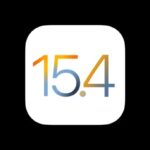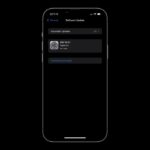Cómo activar o desactivar el modo de datos bajos en iOS 13

Con iOS 13, Apple ha introducido una nueva función llamada Low Data Mode. Con esta nueva función, los usuarios de iPhone y iPad pueden hacer que su dispositivo utilice menos datos de lo normal. Cuando iOS 13 Low Data Mode está activado, iOS e iPadOS se asegurarán de que las aplicaciones no usen demasiados datos y las obligarán a reducir el uso de datos de red.
Este nuevo modo puede ser súper útil para los usuarios que usan mucho Internet celular o que viven en áreas con ancho de banda limitado y velocidades de Internet lentas. Aunque los usuarios pueden habilitar el modo de datos bajos para cualquier red, la función se habilita automáticamente en los dispositivos iOS si están conectados al punto de acceso personal de tu iPhone.
Cómo activar o desactivar el modo Low Data
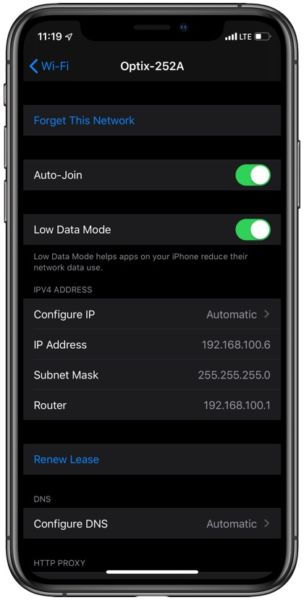
Puede activar o desactivar el modo de datos bajos para cualquier red Wi-Fi siguiendo los pasos que se indican a continuación.
- En tu iPhone o iPad, inicia Configuración y ve a Configuración de Wi-Fi.
- Una vez que esté en la página Wi-Fi pulse sobre el botón «i» junto al nombre de su red conectada.
- En la siguiente pantalla, encienda la palanca para el modo de datos bajos.
Si desea desactivar el modo de datos bajos, sólo tiene que desactivar la función de conmutación.
Modo de datos bajos para Celular
También puede habilitar el modo de datos bajos para su Internet celular, simplemente siga los sencillos pasos que se indican a continuación.
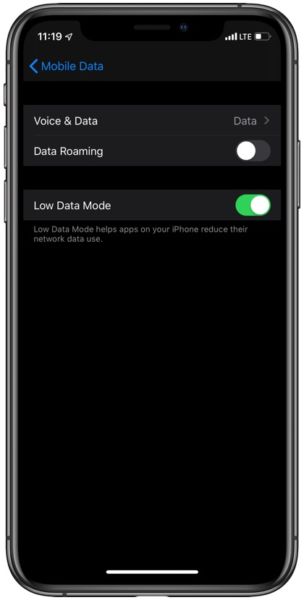
- Inicie la configuración y vaya a Datos móviles.
- Una vez que esté en la pantalla Datos móviles pulse sobre Opciones de datos móviles.
- Por último, active la palanca para el modo de datos bajos.
Para desactivar el modo de datos bajos, simplemente apague el conmutador.
Eso es todo. Puede desactivar fácilmente el modo Low Data siguiendo los mismos pasos anteriores, pero esta vez tiene que desactivar la palanca.
>

Marcos Robson es redactor autónomo de Tech&Crumb y redacta los temas de seguridad, privacidad, libertad de información y cultura hacker (WikiLeaks y criptografía). Actualmente trabaja en en Nueva York (Wired).